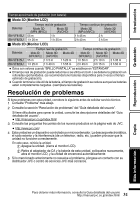JVC GS-TD1BUS Basic User Guide - Page 63
Instalación del software proporcionado
 |
View all JVC GS-TD1BUS manuals
Add to My Manuals
Save this manual to your list of manuals |
Page 63 highlights
Introducción Grabación Instalación del software proporcionado Se pueden visualizar las imágenes grabadas en formato calendario y realizar una edición sencilla utilizando el software proporcionado. 1 Coloque el CD-ROM proporcionado en su PC. Windows Vista / Windows 7 A Haga clic en "Ejecutar INSTALL.EXE" del cuadro de diálogo de reproducción automática. B Haga clic en "Continuar" de la pantalla de control de cuenta de usuario. 0 "Software Setup" aparece después de unos momentos. 0 Si no apareciera, haga doble clic en el icono del CD-ROM en "Equipo". Windows XP 0 Continúe con el paso 2. 2 Haga clic en "Everio MediaBrowser 3D". 3 Haga clic en "Finalizar". 4 Haga clic en "SALIR". . 0 Finaliza la instalación y se crean los iconos en el escritorio. Reproducción Copia Más información . 0 Siga las instrucciones que aparecen en pantalla. NOTA Para visualizar Guía detallada del usuario, conecte la unidad a internet y haga clic en "Detailed User Guide" en el paso 2. 0 Para obtener los detalles operativos de Everio MediaBrowser 3D, consulte "Ayuda" - "Ayuda de MediaBrowser" en la barra de herramientas de Everio MediaBrowser 3D. Aparecerá el manual de instrucciones. 27 Para obtener más información, consulte la Guía detallada del usuario http://manual.jvc.co.jp/index.html/